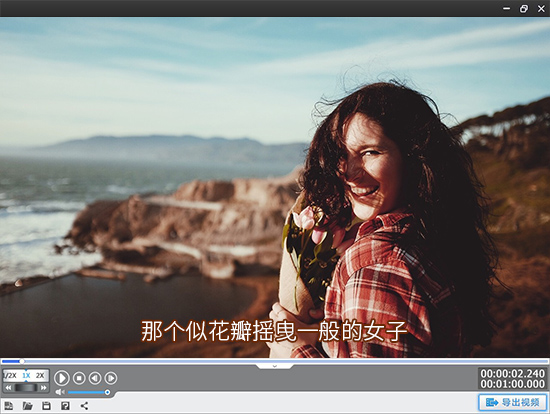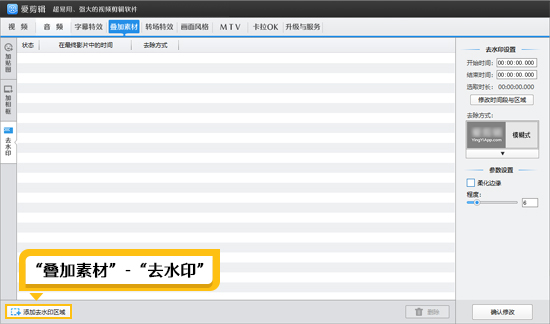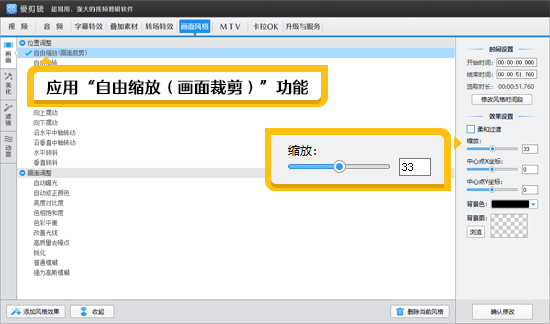下载了别人的视频怎么把字幕去掉
网上有很多免版权的视频,可以因为被人多次拿来用之后,加上了各式各样的字幕和水印。也有的是影视剧,我们想要参加平台和影视剧推出的二创活动,可是影视剧上面有字幕和水印,影响二创。那么我们应该如何快速把这些字幕去除掉呢?下面就来手把手教会大家!
1.爱剪辑:多种方法无痕去字幕
爱剪辑作为一款区别于传统剪辑软件的全新一代智能剪辑软件,它提供了丰富的剪辑工具,其中就包括了去除字幕和水印的工具。并针对不同位置的字幕,提供了不同的无痕去字幕方法,操作简单,软件对电脑要求低,运行流畅,妥妥的去字幕神器!
下载方法:视频剪辑软件《爱剪辑》下载
2.快速裁剪掉视频顶部底部的字幕
我们下载的视频很多时候,在左上角会带有平台的水印字幕。在右下角会有广告字幕。那么这时我们可以用爱剪辑的AI智能裁剪功能,将字幕裁剪掉,并且还能提升画质!操作起来很简单,在主界面左下方工具栏,选择第一个“画面裁剪/旋转”功能,进入裁剪框,我们把裁剪框缩小一些,轻轻挪动一下位置,将左上角、右下角的字幕排除在外,字幕就被轻松裁剪掉了!跟传统剪辑软件裁剪画面会损伤画质,爱剪辑的智能算法,会帮我们鱼和熊掌兼得,既能裁剪画面,又能提升画质!

图1:画面裁剪功能
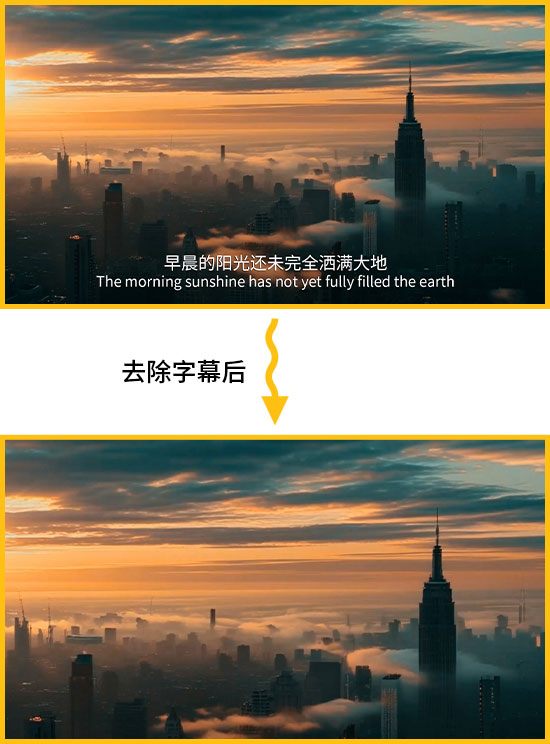
图2:去除字幕的效果
3.一键抹除掉字幕
如果字幕打的比较高,或者是在偏中间的位置,不能直接裁剪掉,那么这里可以用爱剪辑的“去水印”工具,先用矩形框,框选字幕所在范围,设置时间段,返回到主界面,在“柔化边缘”前打勾,将“程度”滑块拉到最右边,即可让去除痕迹几乎无痕!
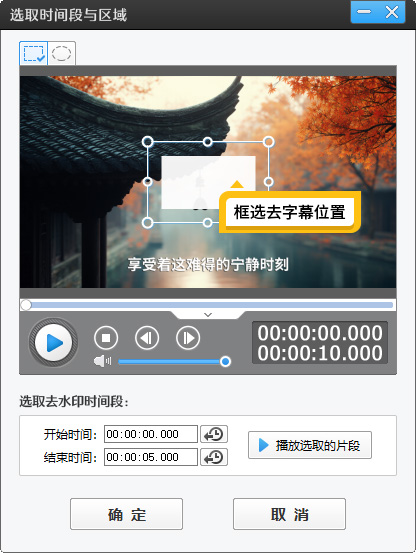
图3:去水印功能框选范围
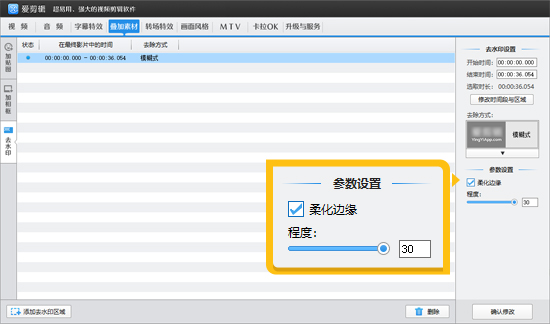
图4:设置柔化边缘和程度
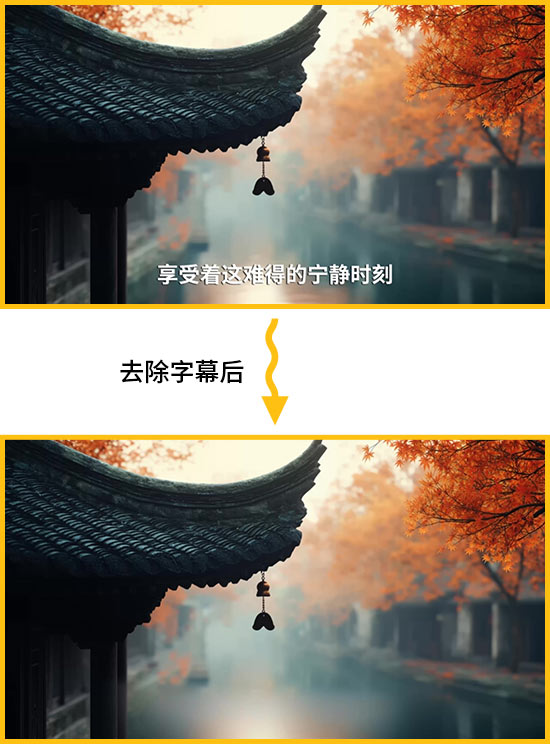
图5:去除字幕效果
4.营造电影感的同时去除字幕
现在比较流行制作电影宽屏效果,让普通的视频瞬间拥有电影属性!那么我们可以在“画面风格”左栏的“滤镜”,给视频应用“加黑边框”,通过加黑边框,不仅能轻松遮挡上下的字幕水印,还能营造电影宽屏效果。此外,你还可以调大左右边框,换一个彩色边框,即可制作Vlog流行的四周是纯色边框的效果,时尚感直接拉满!
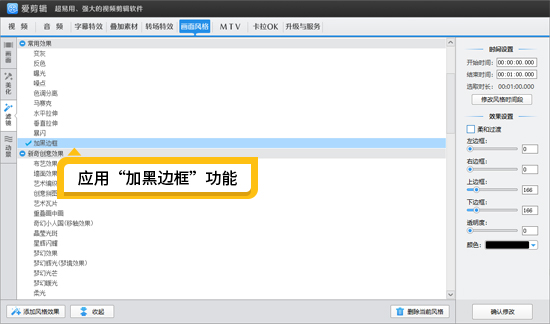
图6:应用加黑边框功能
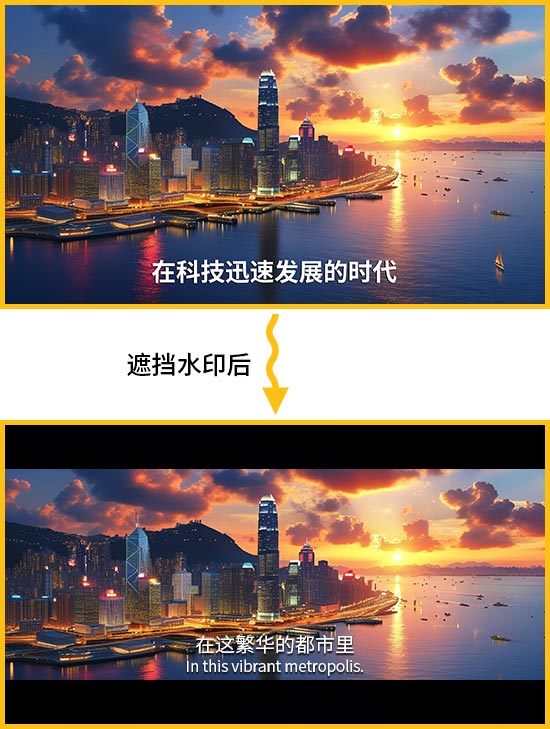
图7:加黑边框效果
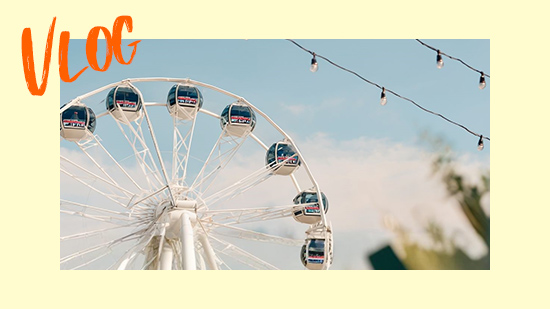
图8:四周加边框的效果
5.自媒体必备去字幕方法
如果你是做自媒体的,那去字幕就更简单了!我们只需用“加贴图”功能,添加字幕条,遮挡字幕,然后通过“AI自动加字幕”功能,给视频添加的解说字幕,重新配上合适的字幕即可。
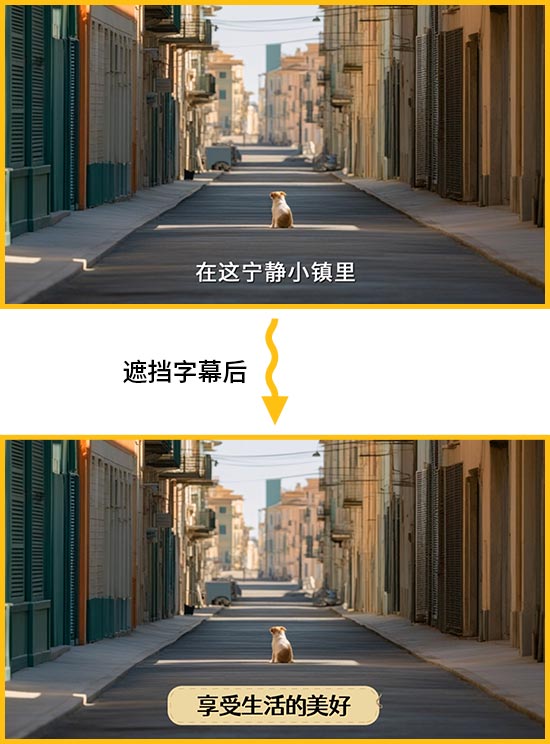
图9:字幕条遮挡
以上就是去字幕的多种方法分享,大家在去字幕的同时也要注意版权问题,确保你下载的视频是允许二创。